Wie man iPhone-Kontakte effektiv mit Outlook synchronisiert
Oct 15, 2025 • Filed to: Datenübertragung auf das iPhone • Proven solutions
Microsoft Outlook ist ein großartiges Werkzeug, um auch offline Zugriff auf Ihre Mails zu haben. Neben E-Mails bietet Outlook auch die Möglichkeit, komplette Kontaktinformationen zu speichern. Wenn Sie ein iPhone benutzen, können Sie die Kontakte vom iPhone zu Outlook übertragen, so dass alle Ihre Kontaktdetails zusammen mit den Mail-IDs auf Ihrem PC zur Verfügung stehen. Der Artikel beschäftigt sich mit den besten und einfachsten Möglichkeiten, Iphone-Kontakte mit Outlook zu synchronisieren.
Teil 1. Der einfachste Weg, iPhone-Kontakte mit Outlook zu synchronisieren
Wenn Sie alle Ihre iPhone-Kontakte mit Outlook synchronisieren, können Sie auf die Kontaktdaten zugreifen, während Sie offline mit Ihren Mails arbeiten. Dr.Fone - Telefon-Verwaltung ist eine Antwort auf alle Ihre Fragen, wenn Sie Kontakte vom iPhone nach Outlook importieren möchten. Diese wunderbare Software ermöglicht es, alle oder benötigte Kontakte in Microsoft Outlook mit nur wenigen Schritten zu übertragen. Dr.Fone - Telefon-Verwaltung ist ein vollständiger Telefonmanager, der perfekt mit Android- und iPhone-Geräten funktioniert. Die Software ermöglicht die Verwaltung von iPhone-Fotos, Videos, Kontakten und anderen Daten, ohne iTunes zu benötigen.

Dr.Fone - Telefon-Verwaltung (iOS)
Bewährte Lösung zum Synchronisieren von iPhone-Kontakten mit Outlook
- Übertragen, verwalten, exportieren/importieren Sie Ihre Musik, Fotos, Videos, Kontakte, SMS, Apps etc.
- Sichern Sie Ihre Musik, Fotos, Videos, Kontakte, SMS, Apps usw. auf dem Computer und stellen Sie sie einfach wieder her.
- Übertragen Sie Musik, Fotos, Videos, Kontakte, Nachrichten usw. von einem Smartphone auf ein anderes.
- Übertragen Sie Mediendateien zwischen iOS-Geräten und iTunes.
- Vollständig kompatibel mit iOS 7, iOS 8, iOS 9, iOS 10, iOS 11 und iPod.
Schritte zum Synchronisieren von iPhone-Kontakten mit Outlook mit Dr.Fone - Telefon-Verwaltung:
Schritt 1: Starten Sie Dr.Fone - Telefon-Verwaltung auf Ihrem PC und verbinden Sie das iPhone über ein USB-Kabel mit Ihrem PC. Klicken Sie auf der Hauptschnittstelle auf "Telefonmanager".

Schritt 2: Wählen Sie die gewünschten Kontakte aus und exportieren Sie sie.
Klicken Sie in der Hauptoberfläche auf den Reiter "Informationen" und die Liste der Kontakte auf dem iPhone wird geöffnet. Wählen Sie die gewünschten Kontakte aus, klicken Sie auf das Symbol "Exportieren" und wählen Sie "zu Outlook 2010/2013/2016" aus dem Dropdown-Menü.
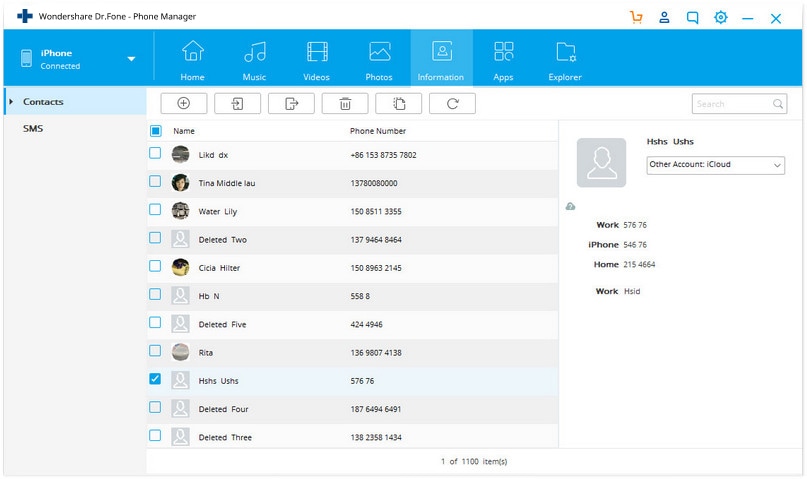
Die ausgewählten Kontakte werden erfolgreich nach Outlook exportiert.
Dies ist nun die vollständige Lösung zum Synchronisieren von iPhone-Kontakten mit Outlook.
Sie fragen sich vielleicht:
"Wie genau kann man Kontakte von Outlook mit dem iPhone synchronisieren?"
Keine Sorge! Lesen Sie weiter.
Dr.Fone - Telefon-Verwaltung funktioniert auch in die andere Richtung - Kontakte von Outlook auf das iPhone übertragen. Wenn Sie Ihr iPhone verloren haben oder alle Ihre Telefonkontakte aus irgendeinem Grund verloren haben, ist der Import durch Outlook mit Dr.Fone - Telefon-Verwaltung eine großartige Möglichkeit. Man kann also sagen, dass Dr.Fone - Telefon-Verwaltung eine vollständige Synchronisierung von Outlook-Kontakten mit dem iPhone ermöglicht.
Schritte zum Synchronisieren von Outlook-Kontakten mit dem iPhone
Schritt 1: Starten Sie Dr.Fone - Telefon-Verwaltung auf Ihrem PC und verbinden Sie das iPhone mit einem USB-Kabel mit Ihrem PC.

Schritt 2: Klicken Sie auf der Hauptoberfläche der Software auf die Registerkarte "Informationen". Die Liste der Kontakte, die auf dem iPhone vorhanden sind, wird angezeigt. Klicken Sie auf das Symbol "Importieren" und wählen Sie "aus Outlook 2010/2013/2016" aus dem Dropdown-Menü.
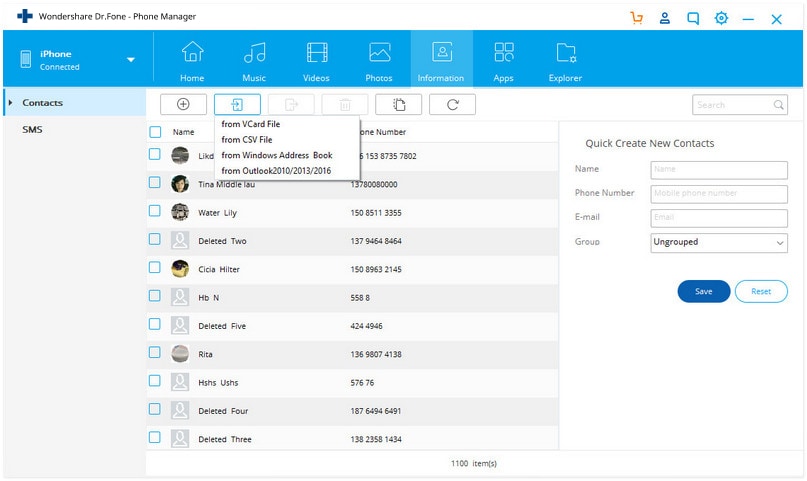
Schritt 3: Die Anzahl der in Outlook erkannten Kontakte wird angezeigt. Klicken Sie auf "Importieren", um den Synchronisierungsvorgang zu starten.
Somit erweist sich Dr.Fone - Telefon-Verwaltung als eine gute Möglichkeit, iPhone-Kontakte mit Outlook vollständig bidirektional zu synchronisieren, was iTunes nicht kann. Laden Sie sich also am besten Dr.Fone herunter und probieren Sie es erst einmal aus, ich bin sicher, Sie werden es lieben.
Features dieser Methode:
- Ermöglicht den Export ausgewählter oder aller Kontakte vom iPhone nach Outlook und umgekehrt.
- Die Methode hat keinen Einfluss auf die Originalkontakte auf Ihrem iPhone.
Teil 2. Gewöhnlicher Weg zur Synchronisierung von iPhone-Kontakten mit Outlook
Wenn es um das iPhone oder iOS-Geräte geht, ist iTunes eine Lösung für alle Probleme, und dasselbe gilt, wenn Sie nach den Möglichkeiten suchen, iPhone-Kontakte nach Outlook zu exportieren. Die ausgewählten Kontakte oder die komplette Kontaktliste auf Ihrem iPhone können mit iTunes schnell, kostenlos und einfach nach Outlook exportiert werden.
Schritte zum Synchronisieren von iPhone-Kontakten mit Outlook mit iTunes
Schritt 1: Schließen Sie das iPhone mit einem USB-Kabel an Ihren PC an. Starten Sie iTunes und das angeschlossene iPhone wird als Symbol angezeigt.
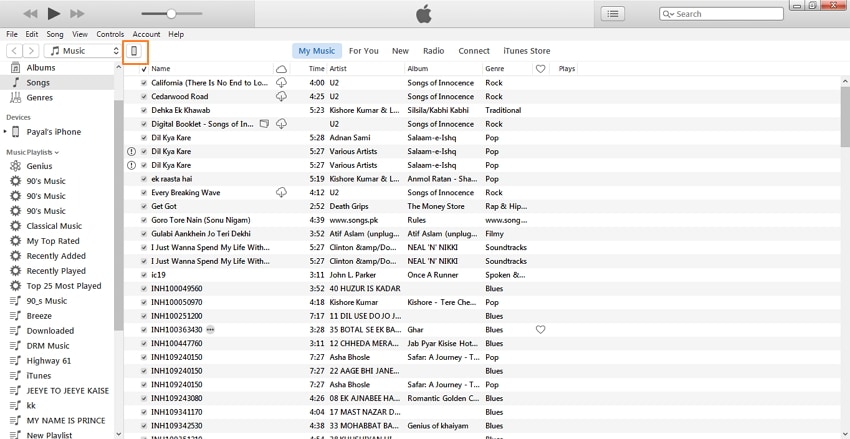
Schritt 2: Klicken Sie auf der iTunes-Oberfläche auf das Symbol "iPhone". Klicken Sie unter "Einstellungen" auf der linken Seite auf den Reiter "Info".
Klicken Sie im rechten Bereich auf "Kontakte synchronisieren mit" und wählen Sie "Outlook" aus dem Dropdown-Menü. Klicken Sie auf "Alle Kontakte", wenn Sie alle Kontakte des iPhones synchronisieren möchten, oder auf "Ausgewählte Gruppen", wenn Sie nur ausgewählte Kontakte aus einer Gruppe synchronisieren möchten. Klicken Sie auf "Übernehmen", um den Vorgang zu starten.

Vor- und Nachteile der Methode:
Pro:
- Es muss keine Software von Drittanbietern installiert werden.
- Die Methode ist kostenlos zu verwenden.
Nachteile:
- Alle Kontakte, auch die vorherigen, werden ständig synchronisiert.
- Die ursprünglichen Kontakte werden mit den neu exportierten überdeckt.
iPhone-Kontakte
- 1. iPhone Kontakte wiederherstellen
- 1.Internet-Kontakte wiederherstellen
- 2.Internetkontakte ohne Backup wiederherstellen
- 1.Phone-Kontakte abrufen
- 2.Verlorene iPhone-Kontakte in iTunes finden
- 3.Gelöschte Kontakte wiederherstellen
- 4.iPhone Contacts Fehlt
- 2. iPhone-Kontakte übertragen
- 1.iPhone-Kontakte in VCF exportieren
- 2.iCloud-Kontakte exportieren
- 3.Internet-Kontakte drucken
- 4.Importieren von iPhone-Kontakten
- 5.iPhone-Kontakte aus iTunes exportieren
- 3. iPhone Kontakte sichern

Allrounder-Lösung für Smartphone






















Julia Becker
staff Editor
Kommentare